深入浅出LabVIEW数据库应用
在LABVIEW中实现对数据库表格的操作
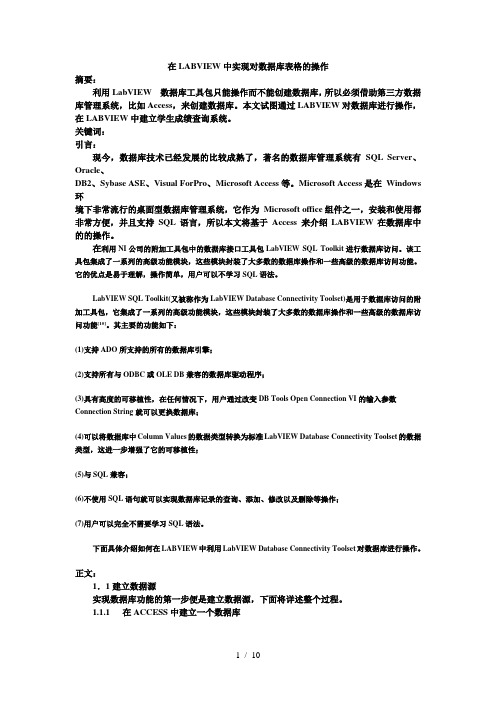
在LABVIEW中实现对数据库表格的操作摘要:利用LabVIEW 数据库工具包只能操作而不能创建数据库,所以必须借助第三方数据库管理系统,比如Access,来创建数据库。
本文试图通过LABVIEW对数据库进行操作,在LABVIEW中建立学生成绩查询系统。
关键词:引言:现今,数据库技术已经发展的比较成熟了,著名的数据库管理系统有SQL Server、Oracle、DB2、Sybase ASE、Visual ForPro、Microsoft Access等。
Microsoft Access是在Windows 环境下非常流行的桌面型数据库管理系统,它作为Microsoft office组件之一,安装和使用都非常方便,并且支持SQL 语言,所以本文将基于Access 来介绍LABVIEW在数据库中的的操作。
在利用NI公司的附加工具包中的数据库接口工具包LabVIEW SQL Toolkit进行数据库访问。
该工具包集成了一系列的高级功能模块,这些模块封装了大多数的数据库操作和一些高级的数据库访问功能。
它的优点是易于理解,操作简单,用户可以不学习SQL语法。
LabVIEW SQL Toolkit(又被称作为LabVIEW Database Connectivity Toolset)是用于数据库访问的附加工具包,它集成了一系列的高级功能模块,这些模块封装了大多数的数据库操作和一些高级的数据库访问功能[10]。
其主要的功能如下:(1)支持ADO所支持的所有的数据库引擎;(2)支持所有与ODBC或OLE DB兼容的数据库驱动程序;(3)具有高度的可移植性,在任何情况下,用户通过改变DB Tools Open Connection VI的输入参数Connection String就可以更换数据库;(4)可以将数据库中Column Values的数据类型转换为标准LabVIEW Database Connectivity Toolset的数据类型,这进一步增强了它的可移植性;(5)与SQL兼容;(6)不使用SQL语句就可以实现数据库记录的查询、添加、修改以及删除等操作;(7)用户可以完全不需要学习SQL语法。
labview 类的用法
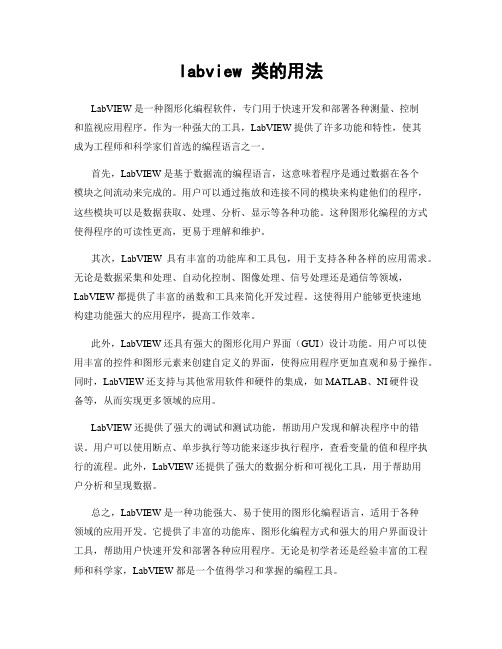
labview 类的用法LabVIEW是一种图形化编程软件,专门用于快速开发和部署各种测量、控制和监视应用程序。
作为一种强大的工具,LabVIEW提供了许多功能和特性,使其成为工程师和科学家们首选的编程语言之一。
首先,LabVIEW是基于数据流的编程语言,这意味着程序是通过数据在各个模块之间流动来完成的。
用户可以通过拖放和连接不同的模块来构建他们的程序,这些模块可以是数据获取、处理、分析、显示等各种功能。
这种图形化编程的方式使得程序的可读性更高,更易于理解和维护。
其次,LabVIEW具有丰富的功能库和工具包,用于支持各种各样的应用需求。
无论是数据采集和处理、自动化控制、图像处理、信号处理还是通信等领域,LabVIEW都提供了丰富的函数和工具来简化开发过程。
这使得用户能够更快速地构建功能强大的应用程序,提高工作效率。
此外,LabVIEW还具有强大的图形化用户界面(GUI)设计功能。
用户可以使用丰富的控件和图形元素来创建自定义的界面,使得应用程序更加直观和易于操作。
同时,LabVIEW还支持与其他常用软件和硬件的集成,如MATLAB、NI硬件设备等,从而实现更多领域的应用。
LabVIEW还提供了强大的调试和测试功能,帮助用户发现和解决程序中的错误。
用户可以使用断点、单步执行等功能来逐步执行程序,查看变量的值和程序执行的流程。
此外,LabVIEW还提供了强大的数据分析和可视化工具,用于帮助用户分析和呈现数据。
总之,LabVIEW是一种功能强大、易于使用的图形化编程语言,适用于各种领域的应用开发。
它提供了丰富的功能库、图形化编程方式和强大的用户界面设计工具,帮助用户快速开发和部署各种应用程序。
无论是初学者还是经验丰富的工程师和科学家,LabVIEW都是一个值得学习和掌握的编程工具。
使用LabVIEW进行实验数据分析与建模
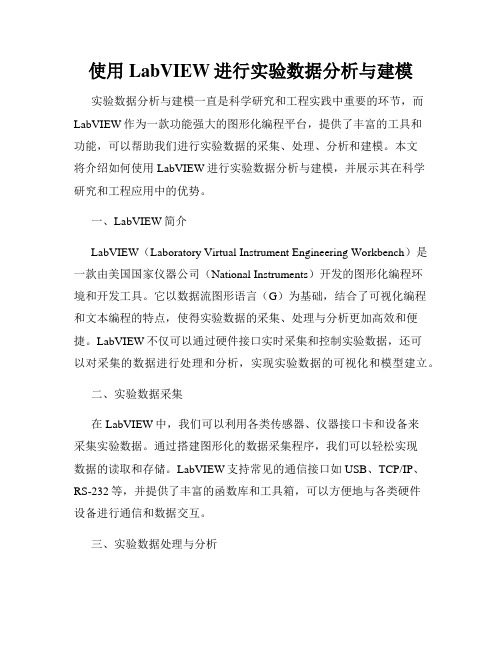
使用LabVIEW进行实验数据分析与建模实验数据分析与建模一直是科学研究和工程实践中重要的环节,而LabVIEW作为一款功能强大的图形化编程平台,提供了丰富的工具和功能,可以帮助我们进行实验数据的采集、处理、分析和建模。
本文将介绍如何使用LabVIEW进行实验数据分析与建模,并展示其在科学研究和工程应用中的优势。
一、LabVIEW简介LabVIEW(Laboratory Virtual Instrument Engineering Workbench)是一款由美国国家仪器公司(National Instruments)开发的图形化编程环境和开发工具。
它以数据流图形语言(G)为基础,结合了可视化编程和文本编程的特点,使得实验数据的采集、处理与分析更加高效和便捷。
LabVIEW不仅可以通过硬件接口实时采集和控制实验数据,还可以对采集的数据进行处理和分析,实现实验数据的可视化和模型建立。
二、实验数据采集在LabVIEW中,我们可以利用各类传感器、仪器接口卡和设备来采集实验数据。
通过搭建图形化的数据采集程序,我们可以轻松实现数据的读取和存储。
LabVIEW支持常见的通信接口如USB、TCP/IP、RS-232等,并提供了丰富的函数库和工具箱,可以方便地与各类硬件设备进行通信和数据交互。
三、实验数据处理与分析LabVIEW提供了丰富的数据处理函数和工具,能够满足不同实验数据处理的需求。
一方面,我们可以利用LabVIEW的数组和矩阵操作函数,对实验数据进行基本的数值计算、滤波、拟合等算法处理。
另一方面,LabVIEW还提供了统计分析、信号处理、图像处理等领域的专业工具箱,可以帮助我们进行更加复杂和专业的实验数据处理与分析。
四、实验数据可视化实验数据的可视化是数据分析的重要环节,也是帮助我们理解和解释实验结果的关键。
LabVIEW提供了丰富的图形显示工具,可以作为实验数据分析与建模的有效辅助。
我们可以通过配置图形化控件、曲线图、3D图和动态图等,对实验数据进行可视化展示,并根据需要进行交互和操作。
LabvIEW+SQL数据库运用
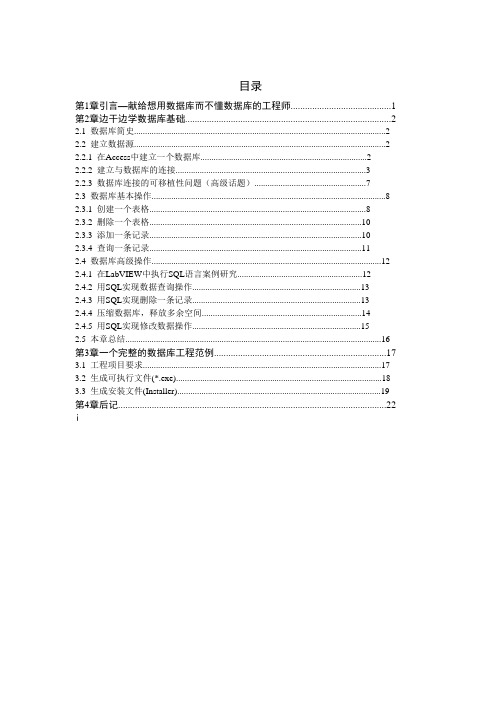
目录第1章引言—献给想用数据库而不懂数据库的工程师 (1)第2章边干边学数据库基础 (2)2.1 数据库简史 (2)2.2 建立数据源 (2)2.2.1 在Access中建立一个数据库 (2)2.2.2 建立与数据库的连接 (3)2.2.3 数据库连接的可移植性问题(高级话题) (7)2.3 数据库基本操作 (8)2.3.1 创建一个表格 (8)2.3.2 删除一个表格 (10)2.3.3 添加一条记录 (10)2.3.4 查询一条记录 (11)2.4 数据库高级操作 (12)2.4.1 在LabVIEW中执行SQL语言案例研究 (12)2.4.2 用SQL实现数据查询操作 (13)2.4.3 用SQL实现删除一条记录 (13)2.4.4 压缩数据库,释放多余空间 (14)2.4.5 用SQL实现修改数据操作 (15)2.5 本章总结 (16)第3章一个完整的数据库工程范例 (17)3.1 工程项目要求 (17)3.2 生成可执行文件(*.exe) (18)3.3 生成安装文件(Installer) (19)第4章后记 (22)i第1章引言—献给想用数据库而不懂数据库的工程师曾经在一个产品检测项目中,客户要求:当产品检测不合格时,记下该产品对应的序列号,测试时间和各项测试指标,并能对这些数据进行管理和查询。
由于自己没有系统的学习过数据库,所以第一时间想到的解决方案是用文件的方式(也只能把数据存成文件了)。
在使用文件进行数据储存与管理时,遇到了一个巨大的问题:如何查询数据?基本的文件IO函数中,并没有提供现成的查询函数,所以必须自己编程实现。
实现的过程是先将数据读入内存,然后再根据关键字进行线性查找,线性查找的时间复杂度为O(N),所以当数据量逐渐增大时,这将是一个非常可怕的过程。
这个不可逾越的障碍迫使我不得不再次考虑使用数据库。
想到这儿,我立即到天河书城买了两本网上评价为数据库经典的书《数据库系统概念》和《轻松掌握SQL》,回到办公室后立即开始学习起来。
labview与数据库资料

17.2 Database Connectivity 应用典型实例17.2.1 在Access中建立一个数据库使用NI所提供的数据库工具包Database Connectivity只能操作数据库,但是无法创建数据库,因此需要借助第三方数据库管理系统,如Access等来创建数据库。
首先我们建立一个Data.mdb的数据库文件。
打开Microsoft Access软件,单击文件>>新建…,选择空数据库,保存到文件夹下。
创建方法如图17-11所示。
图17-11在Access中创建数据库表格在利用Database Connectivity工具包操作数据库之前,需要先连接数据库,连接数据库的方法有以下两种。
1 .利用DSN连接数据库LabVIEW 数据库工具包基于 ODBC (Open Database Connectivity )技术, 在使用ODBC API 函数之前,需要提供数据源名DSN (Data Source Names ) 才能连接到实际数据库,所以需要首先创建DSN 。
Database Connectivity 工具 包与ODBC 的关系如图17-12所示。
打开Windows 控制面板>>管理工具,选择数据源,进入“ODBC 数据源管 理器”对话框,如图17-13所示。
Database图 17-12 DB Tools 与 ODBC 的关系 对话框在“用户DSN”页面下创建的数据源只有本用户才能访问,在“系统DSN”页面 下创建的数据源,该系统下的所有用户都可以访问。
在此选择“用户DSN”,单击图17-13 “ODBC 数据源管理器”F一:“添加”按钮,在弹出的“创建新数据源”对话框中选择“Driver do Microsoft Access(*mdb)”,然后单击“完成”按钮,如图17-14 所示。
随后弹出“ODBC Microsoft Access安装”对话框,输入“数据源名”,如“LSData”,然后单击“选择”按钮,选择建立好的Data.mdb数据库文件,单击'确定”按钮,如图17-15所示。
在LABVIEW中实现对数据库表格的操作
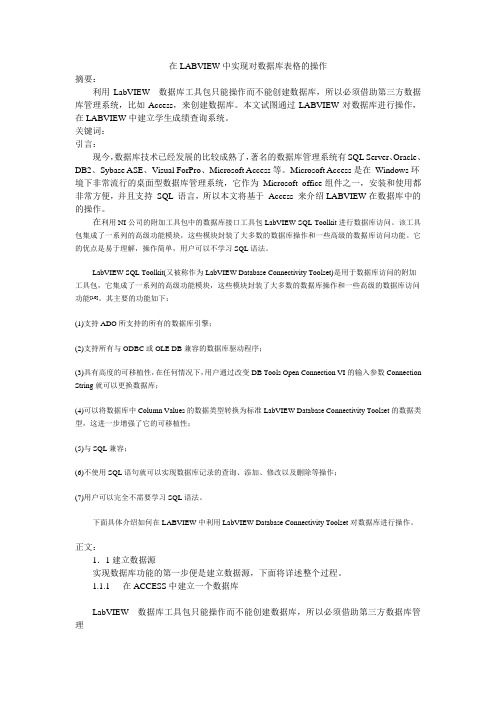
在LABVIEW中实现对数据库表格的操作摘要:利用LabVIEW 数据库工具包只能操作而不能创建数据库,所以必须借助第三方数据库管理系统,比如Access,来创建数据库。
本文试图通过LABVIEW对数据库进行操作,在LABVIEW中建立学生成绩查询系统。
关键词:引言:现今,数据库技术已经发展的比较成熟了,著名的数据库管理系统有SQL Server、Oracle、DB2、Sybase ASE、Visual ForPro、Microsoft Access等。
Microsoft Access是在Windows环境下非常流行的桌面型数据库管理系统,它作为Microsoft office组件之一,安装和使用都非常方便,并且支持SQL 语言,所以本文将基于Access 来介绍LABVIEW在数据库中的的操作。
在利用NI公司的附加工具包中的数据库接口工具包LabVIEW SQL Toolkit进行数据库访问。
该工具包集成了一系列的高级功能模块,这些模块封装了大多数的数据库操作和一些高级的数据库访问功能。
它的优点是易于理解,操作简单,用户可以不学习SQL语法。
LabVIEW SQL Toolkit(又被称作为LabVIEW Database Connectivity Toolset)是用于数据库访问的附加工具包,它集成了一系列的高级功能模块,这些模块封装了大多数的数据库操作和一些高级的数据库访问功能[10]。
其主要的功能如下:(1)支持ADO所支持的所有的数据库引擎;(2)支持所有与ODBC或OLE DB兼容的数据库驱动程序;(3)具有高度的可移植性,在任何情况下,用户通过改变DB Tools Open Connection VI的输入参数Connection String就可以更换数据库;(4)可以将数据库中Column Values的数据类型转换为标准LabVIEW Database Connectivity Toolset的数据类型,这进一步增强了它的可移植性;(5)与SQL兼容;(6)不使用SQL语句就可以实现数据库记录的查询、添加、修改以及删除等操作;(7)用户可以完全不需要学习SQL语法。
LabVIEW与数据可视化实现数据展示与分析

LabVIEW与数据可视化实现数据展示与分析LabVIEW是一种用于开发控制、测量和数据采集系统的图形化编程语言和开发环境。
它具有强大的功能和灵活性,可以帮助工程师和科学家实现数据的实时监测、处理和分析。
结合数据可视化技术,LabVIEW可以将复杂的数据转化为直观的图形,以便更好地理解和分析数据。
本文将介绍LabVIEW与数据可视化的结合,以及如何利用这一技术实现数据展示与分析。
一、LabVIEW的基本原理LabVIEW采用了图形化编程的方式,即通过拖拽和连接图标来组成程序。
这种方式使得编程变得简单直观,即使对于非专业的编程人员也能够快速上手。
LabVIEW中的图标被称为虚拟仪器(Virtual Instrument,简称VI),它们可以代表传感器、执行器或者其他设备。
用户可以通过连接和设置这些VI来创建一个完整的应用程序。
LabVIEW的数据流编程思想也是其核心特点之一。
数据流编程即程序的执行过程通过数据在图标之间的流动来决定,而不是通过代码的顺序执行。
这种方式非常适合于数据处理和分析,在数据到达时可以立即进行处理,并实时将结果显示出来。
二、数据可视化的重要性数据可视化是将数据转化为图形或图像的方法,使得数据更易于理解和分析。
这种方法可以帮助我们从大量的数据中发现模式、趋势和异常,进而做出更准确的决策。
数据可视化还可以帮助我们更好地展示和传达数据的内容和意义,使得观众可以更直观地理解数据背后的信息。
三、LabVIEW中的数据可视化功能LabVIEW提供了丰富的数据可视化工具和功能,可以帮助用户将数据转化为各种图表、图像和动画。
以下是LabVIEW中常用的数据可视化功能及其应用:1. 图表和绘图:LabVIEW支持各种类型的图表,包括折线图、柱状图、饼图等。
用户可以通过简单的配置来生成所需的图表,并将数据实时地展示在图表上。
这样,用户可以通过观察图表的变化来判断数据的趋势和关系。
2. 图像处理:LabVIEW提供了强大的图像处理功能,可以对图像进行各种处理和分析。
labview数据库
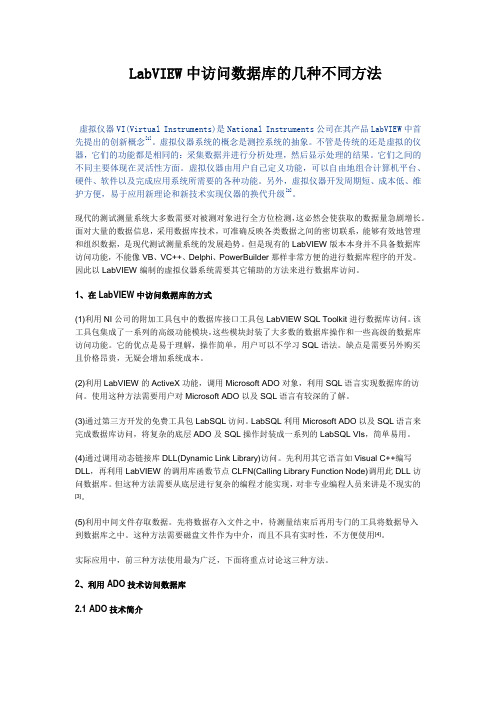
LabVIEW中访问数据库的几种不同方法虚拟仪器VI(Virtual Instruments)是National Instruments公司在其产品LabVIEW中首先提出的创新概念[1]。
虚拟仪器系统的概念是测控系统的抽象。
不管是传统的还是虚拟的仪器,它们的功能都是相同的:采集数据并进行分析处理,然后显示处理的结果。
它们之间的不同主要体现在灵活性方面。
虚拟仪器由用户自己定义功能,可以自由地组合计算机平台、硬件、软件以及完成应用系统所需要的各种功能。
另外,虚拟仪器开发周期短、成本低、维护方便,易于应用新理论和新技术实现仪器的换代升级[2]。
现代的测试测量系统大多数需要对被测对象进行全方位检测,这必然会使获取的数据量急剧增长。
面对大量的数据信息,采用数据库技术,可准确反映各类数据之间的密切联系,能够有效地管理和组织数据,是现代测试测量系统的发展趋势。
但是现有的LabVIEW版本本身并不具备数据库访问功能,不能像VB、VC++、Delphi、PowerBuilder那样非常方便的进行数据库程序的开发。
因此以LabVIEW编制的虚拟仪器系统需要其它辅助的方法来进行数据库访问。
1、在LabVIEW中访问数据库的方式(1)利用NI公司的附加工具包中的数据库接口工具包LabVIEW SQL Toolkit进行数据库访问。
该工具包集成了一系列的高级功能模块,这些模块封装了大多数的数据库操作和一些高级的数据库访问功能。
它的优点是易于理解,操作简单,用户可以不学习SQL语法。
缺点是需要另外购买且价格昂贵,无疑会增加系统成本。
(2)利用LabVIEW的ActiveX功能,调用Microsoft ADO对象,利用SQL语言实现数据库的访问。
使用这种方法需要用户对Microsoft ADO以及SQL语言有较深的了解。
(3)通过第三方开发的免费工具包LabSQL访问。
LabSQL利用Microsoft ADO以及SQL语言来完成数据库访问,将复杂的底层ADO及SQL操作封装成一系列的LabSQL VIs,简单易用。
LabVIEW的数据采集与处理技术
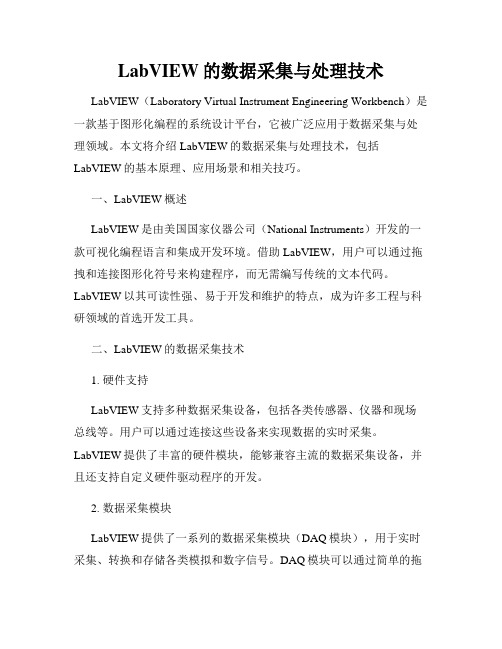
LabVIEW的数据采集与处理技术LabVIEW(Laboratory Virtual Instrument Engineering Workbench)是一款基于图形化编程的系统设计平台,它被广泛应用于数据采集与处理领域。
本文将介绍LabVIEW的数据采集与处理技术,包括LabVIEW的基本原理、应用场景和相关技巧。
一、LabVIEW概述LabVIEW是由美国国家仪器公司(National Instruments)开发的一款可视化编程语言和集成开发环境。
借助LabVIEW,用户可以通过拖拽和连接图形化符号来构建程序,而无需编写传统的文本代码。
LabVIEW以其可读性强、易于开发和维护的特点,成为许多工程与科研领域的首选开发工具。
二、LabVIEW的数据采集技术1. 硬件支持LabVIEW支持多种数据采集设备,包括各类传感器、仪器和现场总线等。
用户可以通过连接这些设备来实现数据的实时采集。
LabVIEW提供了丰富的硬件模块,能够兼容主流的数据采集设备,并且还支持自定义硬件驱动程序的开发。
2. 数据采集模块LabVIEW提供了一系列的数据采集模块(DAQ模块),用于实时采集、转换和存储各类模拟和数字信号。
DAQ模块可以通过简单的拖拽和连接进行配置,使得用户能快速搭建用于数据采集的软硬件系统。
LabVIEW还提供了快速配置向导,帮助用户进行基本的设备设置和信号检测。
三、LabVIEW的数据处理技术1. 数据存储与传输LabVIEW提供了多种数据存储与传输方式,满足各类数据处理需求。
用户可以选择将数据保存到本地文件、数据库或云端存储中,也可以通过网络协议将数据传输到其他设备或软件中。
LabVIEW还支持实时数据传输,使得用户能够对实时采集的数据进行实时监控和处理。
2. 数据分析与算法LabVIEW提供了强大的数据分析和算法模块,用户可以通过拖拽和连接这些模块来构建复杂的数据处理流程。
LabVIEW支持基本的数学运算、信号滤波、频谱分析和图像处理等功能,也支持用户自定义算法的开发。
利用LabVIEW进行网络数据采集与分析的实践经验
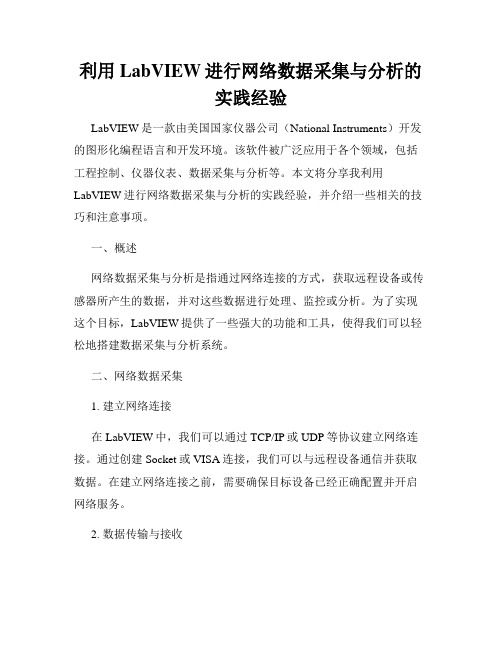
利用LabVIEW进行网络数据采集与分析的实践经验LabVIEW是一款由美国国家仪器公司(National Instruments)开发的图形化编程语言和开发环境。
该软件被广泛应用于各个领域,包括工程控制、仪器仪表、数据采集与分析等。
本文将分享我利用LabVIEW进行网络数据采集与分析的实践经验,并介绍一些相关的技巧和注意事项。
一、概述网络数据采集与分析是指通过网络连接的方式,获取远程设备或传感器所产生的数据,并对这些数据进行处理、监控或分析。
为了实现这个目标,LabVIEW提供了一些强大的功能和工具,使得我们可以轻松地搭建数据采集与分析系统。
二、网络数据采集1. 建立网络连接在LabVIEW中,我们可以通过TCP/IP或UDP等协议建立网络连接。
通过创建Socket或VISA连接,我们可以与远程设备通信并获取数据。
在建立网络连接之前,需要确保目标设备已经正确配置并开启网络服务。
2. 数据传输与接收一旦建立了网络连接,我们就可以开始进行数据传输与接收。
LabVIEW提供了多种方法来处理不同类型的数据,例如字符串、数字、数组等。
我们可以根据实际需求选择适合的数据类型,并通过相应的函数进行读写操作。
3. 数据过滤与控制在进行网络数据采集时,通常会遇到一些无效或冗余的数据。
为了提高数据质量和减少处理的复杂性,我们可以使用LabVIEW的功能来进行数据过滤和控制。
例如,可以设置特定阈值来排除异常数据,或者根据时间戳进行数据的筛选与排序。
三、数据分析与可视化1. 数据处理与分析获取到网络数据后,我们可以利用LabVIEW提供的各种图形化函数和工具对数据进行处理和分析。
例如,可以进行数据滤波、平均化、傅里叶变换等操作,以获取更有价值的信息。
此外,LabVIEW还支持自定义算法的开发,使得数据处理更加灵活和高效。
2. 数据可视化数据可视化是将处理后的数据以图表或图形的形式展示出来,以便更直观地理解和分析数据。
LabVIEW用于测量和数据分析
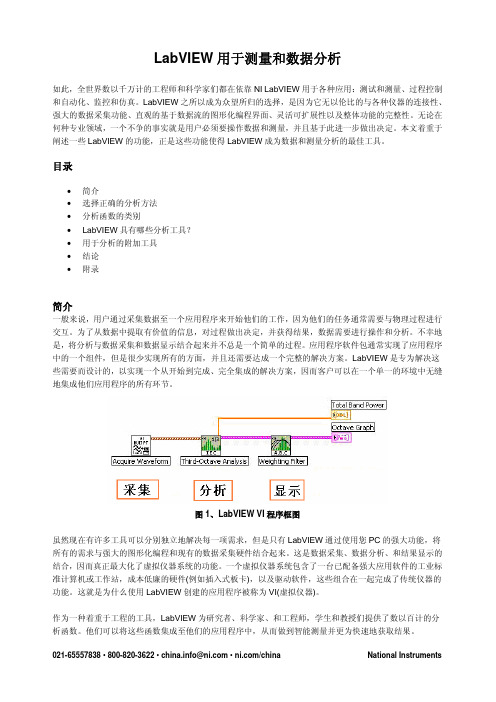
LabVIEW用于测量和数据分析如此,全世界数以千万计的工程师和科学家们都在依靠NI LabVIEW用于各种应用:测试和测量、过程控制和自动化、监控和仿真。
LabVIEW之所以成为众望所归的选择,是因为它无以伦比的与各种仪器的连接性、强大的数据采集功能、直观的基于数据流的图形化编程界面、灵活可扩展性以及整体功能的完整性。
无论在何种专业领域,一个不争的事实就是用户必须要操作数据和测量,并且基于此进一步做出决定。
本文着重于阐述一些LabVIEW的功能,正是这些功能使得LabVIEW成为数据和测量分析的最佳工具。
目录•简介•选择正确的分析方法•分析函数的类别• LabVIEW具有哪些分析工具?•用于分析的附加工具•结论•附录简介一般来说,用户通过采集数据至一个应用程序来开始他们的工作,因为他们的任务通常需要与物理过程进行交互。
为了从数据中提取有价值的信息,对过程做出决定,并获得结果,数据需要进行操作和分析。
不幸地是,将分析与数据采集和数据显示结合起来并不总是一个简单的过程。
应用程序软件包通常实现了应用程序中的一个组件,但是很少实现所有的方面,并且还需要达成一个完整的解决方案。
LabVIEW是专为解决这些需要而设计的,以实现一个从开始到完成、完全集成的解决方案,因而客户可以在一个单一的环境中无缝地集成他们应用程序的所有环节。
图1、LabVIEW VI程序框图虽然现在有许多工具可以分别独立地解决每一项需求,但是只有LabVIEW通过使用您PC的强大功能,将所有的需求与强大的图形化编程和现有的数据采集硬件结合起来。
这是数据采集、数据分析、和结果显示的结合,因而真正最大化了虚拟仪器系统的功能。
一个虚拟仪器系统包含了一台已配备强大应用软件的工业标准计算机或工作站,成本低廉的硬件(例如插入式板卡),以及驱动软件,这些组合在一起完成了传统仪器的功能。
这就是为什么使用LabVIEW创建的应用程序被称为VI(虚拟仪器)。
实时数据采集与处理LabVIEW在工业自动化中的应用
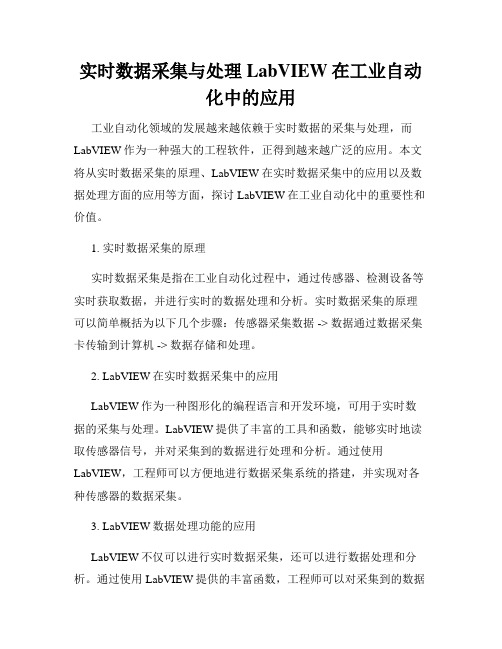
实时数据采集与处理LabVIEW在工业自动化中的应用工业自动化领域的发展越来越依赖于实时数据的采集与处理,而LabVIEW作为一种强大的工程软件,正得到越来越广泛的应用。
本文将从实时数据采集的原理、LabVIEW在实时数据采集中的应用以及数据处理方面的应用等方面,探讨LabVIEW在工业自动化中的重要性和价值。
1. 实时数据采集的原理实时数据采集是指在工业自动化过程中,通过传感器、检测设备等实时获取数据,并进行实时的数据处理和分析。
实时数据采集的原理可以简单概括为以下几个步骤:传感器采集数据 -> 数据通过数据采集卡传输到计算机 -> 数据存储和处理。
2. LabVIEW在实时数据采集中的应用LabVIEW作为一种图形化的编程语言和开发环境,可用于实时数据的采集与处理。
LabVIEW提供了丰富的工具和函数,能够实时地读取传感器信号,并对采集到的数据进行处理和分析。
通过使用LabVIEW,工程师可以方便地进行数据采集系统的搭建,并实现对各种传感器的数据采集。
3. LabVIEW数据处理功能的应用LabVIEW不仅可以进行实时数据采集,还可以进行数据处理和分析。
通过使用LabVIEW提供的丰富函数,工程师可以对采集到的数据进行滤波、去噪、峰值检测等处理操作。
此外,LabVIEW还可以通过数学运算和信号处理算法来进行数据分析和图像处理,帮助工程师更好地理解和利用数据。
4. LabVIEW在工业自动化中的优势LabVIEW在工业自动化中的应用有以下几个优势:- 图形化编程界面:LabVIEW提供了直观的图形化编程界面,使得工程师可以通过连接各种图标和控件来快速搭建数据采集与处理系统。
- 易于学习和使用:相比其他编程语言,LabVIEW具有较低的学习曲线,使得工程师可以迅速上手并进行开发。
- 大量的功能模块:LabVIEW提供了丰富的功能模块和工具箱,可以满足各种不同需求的数据采集与处理任务。
如何利用LabVIEW进行数据采集和分析

如何利用LabVIEW进行数据采集和分析LabVIEW是一种强大的可视化编程环境,广泛应用于数据采集和分析领域。
本文将介绍如何利用LabVIEW进行数据采集和分析的步骤和技巧。
一、LabVIEW简介LabVIEW是由美国国家仪器公司(National Instruments)开发的一种图形化编程语言。
其独特之处在于可以通过拖拽和连接图标来编写程序,而无需手写代码。
LabVIEW具有强大的数据采集和分析功能,被广泛应用于科学研究、工程控制、仪器仪表等领域。
二、数据采集1. 硬件设备选择在进行数据采集之前,需要选取合适的硬件设备。
LabVIEW支持多种硬件接口,如USB、Ethernet、GPIB等。
根据实际需求选择合适的硬件设备,并进行连接。
2. 创建数据采集程序打开LabVIEW软件,创建一个新的VI(Virtual Instrument)文件。
VI是LabVIEW的文件格式,用于编写程序和处理数据。
在VI中,可以添加各种图标和函数,用于实现数据采集和其他操作。
3. 配置数据采集参数在VI中,通过添加数据采集模块和设置属性来配置数据采集参数。
可以设置采样率、采样时间、通道数等参数。
根据具体应用需求,进行相应的配置。
4. 开始数据采集配置完成后,通过添加开始按钮或触发条件来启动数据采集过程。
LabVIEW会根据设定的参数,实时采集数据并保存到指定文件或内存中。
三、数据分析1. 数据导入与处理在数据采集完成后,可以导入数据进行进一步的分析。
LabVIEW提供了丰富的数据处理函数和工具,可以对导入的数据进行滤波、平滑、插值等处理操作,以得到更精确的结果。
2. 数据可视化LabVIEW具有强大的数据可视化能力,可以将分析结果以图表、曲线等形式展示。
通过添加图表模块和调整参数,可以实时动态显示数据分析的结果,提高数据处理的直观性和可理解性。
3. 数据分析算法LabVIEW支持多种数据分析算法,如统计分析、信号处理、模式识别等。
LabVIEW虚拟仪器设计教程第11章 LabVIEW数据库编程

LabSQL是一个完全免费并开源的数据库访问工具,它支持Windows操作系统中
基于OBDC的数据库,包括Access、SQL Server、Oracle、Pervasive、Sybase等。该 工具包可从/Services.html网站上下载,名为LabSQL-1.1a.zip。 它完全就是一个由许多VI组成的包,因此可以像调用普通VI一样调用其中的VI。
(5)点击“选择数据库”对话框和“ODBC
Microsoft Access安装”对话框中的 “确定”按钮,完成了DSN的创建与设 置,此时在“ODBC数据源管理器”中 将看到新创建的DSN。
(6)如需对该DSN进行修改,可点击 “ODBC数据源管理器”对话框中的 “配置”按钮进行重新配置。
ODBC数据源建立后,在LabVIEW中就可以通过ADO与建立的数据源标识 DSN建立连接实现对数据库的访问。对于其它数据库,只要ODBC驱动程序已经安 装的前提下建立DSN的方法类似。
(3)选择“用户DSN”选项卡,点击“添加” 按钮,进入“创建新数据源”对话框, 该对话框列出了当前ODBC中所有已经 安装了的数据库驱动。选择要创建的 数据源的驱动程序Microsoft Access Driver(*.mdb ) 。 (4)点击“完成”按钮,弹出“ODBC Microsoft Access安装”对话框,设 置数据源名,例如MYDSN。在对话 框“数据库”栏单击“选择”按钮, 弹出“选择数据库”对话框选择第 (1)步创建好的Access数据库 TestDB.mdb,其他参数默认。
第11章
11.1 11.2ຫໍສະໝຸດ LabVIEW数据库编程LabVIEW数据库基础 LabSQL数据库访问
11.3
我两个月来学习labview的过程和经验
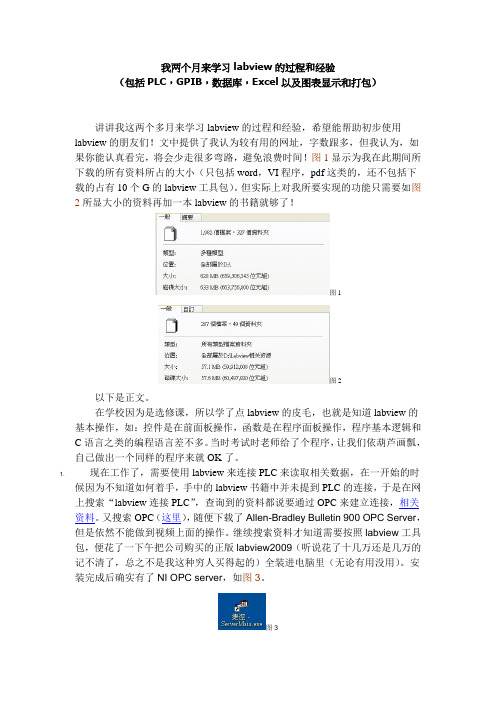
我两个月来学习labview的过程和经验(包括PLC,GPIB,数据库,Excel以及图表显示和打包)讲讲我这两个多月来学习labview的过程和经验,希望能帮助初步使用labview的朋友们!文中提供了我认为较有用的网址,字数跟多,但我认为,如果你能认真看完,将会少走很多弯路,避免浪费时间!图1显示为我在此期间所下载的所有资料所占的大小(只包括word,VI程序,pdf这类的,还不包括下载的占有10个G的labview工具包)。
但实际上对我所要实现的功能只需要如图2所显大小的资料再加一本labview的书籍就够了!图1图2以下是正文。
在学校因为是选修课,所以学了点labview的皮毛,也就是知道labview的基本操作,如:控件是在前面板操作,函数是在程序面板操作,程序基本逻辑和C语言之类的编程语言差不多。
当时考试时老师给了个程序,让我们依葫芦画瓢,自己做出一个同样的程序来就OK了。
1. 现在工作了,需要使用labview来连接PLC来读取相关数据,在一开始的时候因为不知道如何着手,手中的labview书籍中并未提到PLC的连接,于是在网上搜索“labview连接PLC”,查询到的资料都说要通过OPC来建立连接,相关资料。
又搜索OPC(这里),随便下载了Allen-Bradley Bulletin 900 OPC Server,但是依然不能做到视频上面的操作。
继续搜索资料才知道需要按照labview工具包,便花了一下午把公司购买的正版labview2009(听说花了十几万还是几万的记不清了,总之不是我这种穷人买得起的)全装进电脑里(无论有用没用)。
安装完成后确实有了NI OPC server,如图3。
图3也能够像视频里的方法进行操作了!接下来,又不知道如何进行下去了,因为只是连接了PLC(PLC仪器在另一层楼里的办公室,所以也不知道是否真的连接上,只是模仿完成了视频里的操作),但是怎样发送PLC指令,怎样读取返回的数值对我来说完全是一片空白!这时我一方面通过网上查找这方面的资料(查到的内容只提到通过OPC连接PLC,但对如何读取数据只字未提,不过也有可能是我查找的方式不对),之后我才知道,通过OPC操作时,不能纯粹的照着之前提供的地址的内容做,要结合自己的仪器型号来操作,这里是NI OPE Server所支持的PLC仪器型号列表,如果你的PLC型号不在此列表中,那么就需要你的PLC厂家提供OPC Server,我向公司有关人询问过厂家提供的OPC Server,但是由于购买PLC时间太长,他们也找不到了。
Labview实验深入浅出讲解
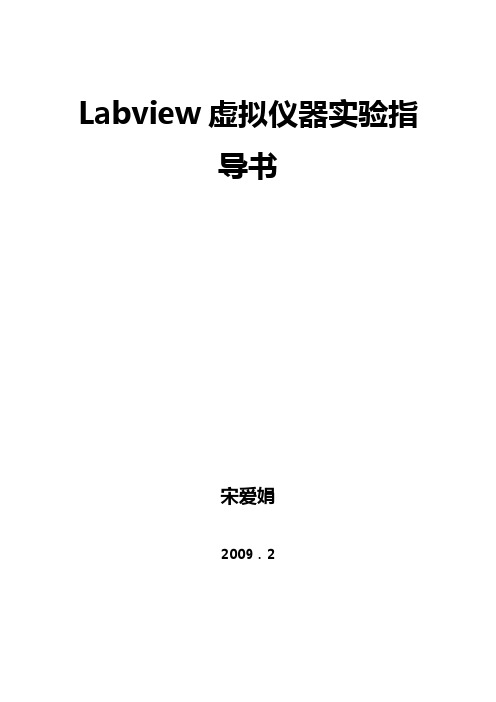
Labview虚拟仪器实验指导书宋爱娟2009.2目录实验一 Labview的认识性实验(2学时) (3)实验二 Labview的基本操作(2学时) (4)实验三数据操作实验(2学时) (6)实验四 labview结构在编程中的应用(4学时) (10)实验五 labview中字符串、数组、簇的实验(2学时) (16)实验六图表和图形实验(4学时) (23)实验七专业测试系统的搭建实验(2学时) (28)实验八创建子VI(2学时) (32)实验九人机界面交互设计实验(2学时) (35)实验十波形编辑及频谱分析实验(3学时) (39)实验十一救援用LED灯实验(4学时选作) (41)实验一Labview的认识性实验一、目的1、熟悉Labview的基本组件2、熟悉Labview的前面板、程序框图、快捷和下拉菜单3、掌握Labview的选项板及在线帮助二、环境1、WINDOWS2000环境(将显示属性中的分辨率设置为1024*768)2、Labview8.6软件三、内容与步骤:[练习1] 启动Labview,查找Labview示例步骤:1.打开文件VibrationAnalysis.vi(c:/ProgramFiles/NationalInstruments/LabVIEW 8.6/examples/apps/demos.llb)2.单击按钮Run运行该程序3.改变采样速率4.改变采样速度,验证希望速度与实际速度是否一致[练习2] 熟悉前面板与程序框图的切换及观察程序流的执行过程1.在练习1的基础上,利用快捷方式将前面板切换到程序框图。
2.单击高亮度显示按钮观察代码的数据流向。
[练习3] 熟练打开运行一个VI1.练习查找所定VI,另用帮助查找含有FILTER的示例,找到其中的ExpressFilter.VI程序双击打开2.运行该程序3.改变仿真频率、仿真幅度和仿真噪声幅度观察指示器的值与图中值是否一致。
- 1、下载文档前请自行甄别文档内容的完整性,平台不提供额外的编辑、内容补充、找答案等附加服务。
- 2、"仅部分预览"的文档,不可在线预览部分如存在完整性等问题,可反馈申请退款(可完整预览的文档不适用该条件!)。
- 3、如文档侵犯您的权益,请联系客服反馈,我们会尽快为您处理(人工客服工作时间:9:00-18:30)。
目录第1章引言—献给想用数据库而不懂数据库的工程师 (1)第2章边干边学数据库基础 (2)2.1 数据库简史 (2)2.2 建立数据源 (2)2.2.1 在Access中建立一个数据库 (2)2.2.2 建立与数据库的连接 (3)2.2.3 数据库连接的可移植性问题(高级话题) (7)2.3 数据库基本操作 (8)2.3.1 创建一个表格 (8)2.3.2 删除一个表格 (10)2.3.3 添加一条记录 (10)2.3.4 查询一条记录 (11)2.4 数据库高级操作 (12)2.4.1 在LabVIEW中执行SQL语言案例研究 (12)2.4.2 用SQL实现数据查询操作 (13)2.4.3 用SQL实现删除一条记录 (13)2.4.4 压缩数据库,释放多余空间 (14)2.4.5 用SQL实现修改数据操作 (15)2.5 本章总结 (16)第3章一个完整的数据库工程范例 (17)3.1 工程项目要求 (17)3.2 生成可执行文件(*.exe) (18)3.3 生成安装文件(Installer) (19)第4章后记 (22)第1章引言—献给想用数据库而不懂数据库的工程师曾经在一个产品检测项目中,客户要求:当产品检测不合格时,记下该产品对应的序列号,测试时间和各项测试指标,并能对这些数据进行管理和查询。
由于自己没有系统的学习过数据库,所以第一时间想到的解决方案是用文件的方式(也只能把数据存成文件了)。
在使用文件进行数据储存与管理时,遇到了一个巨大的问题:如何查询数据?基本的文件IO函数中,并没有提供现成的查询函数,所以必须自己编程实现。
实现的过程是先将数据读入内存,然后再根据关键字进行线性查找,线性查找的时间复杂度为O(N),所以当数据量逐渐增大时,这将是一个非常可怕的过程。
这个不可逾越的障碍迫使我不得不再次考虑使用数据库。
想到这儿,我立即到天河书城买了两本网上评价为数据库经典的书《数据库系统概念》和《轻松掌握SQL》,回到办公室后立即开始学习起来。
陌生的术语,难懂的理论;看了后一章便忘了前一章——非常痛苦但还是硬着头皮坚持到了下班。
这种痛苦再加上越来越近的项目交付日期,使我非常焦躁,心里终于有个声音爆发了出来“我不就是想要实现数据的保存,修改,删除和查询吗?我需要把那众多的数据库类型、复杂的关系模型、抽象的关系代数…都搞懂吗???”实践后的答案是,不需要,一点都不需要。
我放弃了刚买的新书,打开了LabVIEW 数据库工具包的用户手册和范例程序,寻找着我期望的数据保存,修改,删除和查询功能。
到下班的时候,Everything goes well,基本掌握了用LabVIEW 数据库工具包进行数据保存,修改,删除和查询的方法。
回想起这段历程,突然有种想与大家一起分享的冲动——不懂数据库的工程师也可以玩转数据库,因为从应用的角度来看,我们的实际需求仅仅是数据的保存、修改、删除和查询,根本不需要去研究复杂的关系模型、抽象的关系代数、艰深的数据库设计…那基本与我们的初始目标南辕北辙。
借助LabVIEW 数据库链接工具包(Database Connectivity toolkit)可以站在应用的层次,很方便的操作数据库,实现数据的保存、修改、删除和查询等功能。
“学以致用,边学边用,急用先学,立竿见影”,在后续的章节中,我们先概览一下必需的与数据库相关的基本概念,然后在LabVIEW平台上一边学习,一边实践如何储存、管理和查询数据。
第2章边干边学数据库基础2.1 数据库简史在20世纪60年代,第一个数据库管理系统(DBMS)发明以前,数据记录主要是通过磁盘或穿孔卡片,那时候,无论是数据的管理、查询或是存储都是一件非常痛苦的事情。
随着计算机开始广泛地应用于数据管理,数据共享要求也越来越高,传统的文件系统已经不能满足人们的需要,能够统一管理和共享数据的数据库管理系统应运而生。
第一个数据库是美国通用电气公司Bachman等人在1961年开发成功的IDS(Integrated DataStore),它奠定了数据库的基础,并在当时得到了广泛的发行和应用。
随后,在1970年,IBM的研究员E.F.Codd博士在刊物《Communication of the ACM》上发表了一篇名为“A Relational Model of Data for Large Shared Data Banks”的论文,提出了关系模型的概念,奠定了关系模型的理论基础。
这篇论文被普遍认为是数据库系统历史上具有划时代意义的里程碑。
Codd的心愿是为数据库建立一个优美的数据模型,后来Codd又陆续发表多篇文章,论述了范式理论和衡量关系系统的12条标准,用数学理论奠定了关系数据库的基础。
1974年,IBM的Ray Boyce和Don Chamberlin将Codd关系数据库的12条准则的数学定义以简单的关键字语法表现出来,提出了具有里程碑意义的SQL(Structured Query Language)语言。
SQL语言的功能包括查询、操纵、定义和控制,是一个综合的、通用的关系数据库语言,同时又是一种高度非过程化的语言,只要求用户指出做什么而不需要指出怎么做。
SQL语言的这个特点使之成为了一种真正的跨平台和跨产品的语言。
现今,数据库技术已经发展的比较成熟了,著名的数据库管理系统有SQL Server、Oracle、DB2、Sybase ASE、Visual ForPro、Microsoft Access等。
Microsoft Access是在Windows环境下非常流行的桌面型数据库管理系统,它作为Microsoft office组件之一,安装和使用都非常方便,并且支持SQL语言,所以本文将基于Access来介绍数据库的操作。
2.2 建立数据源实现数据库功能的第一步便是建立数据源,下面将详述整个过程。
2.2.1在Access中建立一个数据库LabVIEW 数据库工具包只能操作而不能创建数据库,所以必须借助第三方数据库管理系统,比如Access,来创建数据库。
本文的大型数据库范例程序是iPhone一个名为iPhoneData.mdb的数据库文件,如图2.1所示。
图2.1 创建Access数据库2.2.2建立与数据库的连接在利用LabVIEW 数据库工具包操作数据库之前,需要先连接数据库,这就像操作文件之前,先要打开文件一样。
连接数据库有两种方法:1.利用DSN连接数据库LabVIEW 数据库工具包基于ODBC(Open Database Connectivity)技术,如图2.2所示,在使用ODBC API函数时,需要提供数据源名DSN(Data Source Names)才能连接到实际数据库,所以我们需要首先创建DSN。
图2.2 LabVIEW 数据库工具包基于ODBC技术在“Windows控制面板”中双击“管理工具”,然后双击“数据源”,进入ODBC数据源管理器,如图2.3所示。
图2.3 ODBC数据源管理器User DSN(用户数据源名)选项卡下建立的数据源名只有本用户才能访问,System DSN(系统数据源名)选项卡下建立的数据源名在该系统下的所有用户都可以访问。
User DSN选项卡下点击按钮,会弹出数据源驱动选择对话框,然后选择Microsoft Access Driver(*.mdb),如图2.4所示。
图2.4 数据源驱动选择对话框点击“Finish”按钮后,会弹出ODBC Microsoft Access Setup窗口,在Data Source Name 填入一个名字,比如iPhoneData,然后在Database栏中单击Select按钮选择先前已经建立好的iPhoneData.mdb数据库文件,其它参数保持默认,单击OK按钮,如图2.5所示。
图2.5 ODBC Microsoft Access Setup 窗口完成上述设置后,就可以在User DSN 选项卡下看到新建的DSN 了。
单击OK 按钮完成DNS 的建立。
打开随本文的程序:ConnectionExample.vi ,在DSN Name 中填入刚建好的DSN 名并运行,如图2.6所示。
图2.6 利用DSN 连接数据库Microsoft 设计的ODBC 标准只能访问关系型数据库,对非关系型数据库则无能为力。
为解决这个问题,Microsoft 还提供了另一种技术:Active 数据对象ADO (ActiveX Data Objects )技术。
ADO 是Microsoft 提出的应用程序接口(API )用以实现访问关系或非关系数据库中的数据。
ADO 使用通用数据连接UDL(Universal Data Link)来获得数据库信息以实现数据库连接。
在iPhoneData.mdb 所在的文件夹下点击鼠标右键->新建->Microsoft Data Link ,如图2.7所示,并把文件命名为“iPhoneData.udl ”。
福昕软件(C)2005-2010,版权所有,本页已使用福昕阅读器进行编辑。
福昕软件(C)2005-2007,版权所有,仅供试用。
图2.7 新建UDL文件双击“iPhoneData.udl”,打开Data Link Properties对话框,在Provider选项卡中选择Microsoft Jet 4.0 OLE DB Provider,如图2.8所示,并点击Next>>按钮。
图2.8 选择Provider在Connection选项卡中,选择已建立好的数据库文件,然后点击Test Connection按钮,如果没有什么问题的话,会弹出Test Connection succeeded的对话框,如图2.9所示。
图2.9 选择数据库源创建好UDL后,打开随本文的程序:ConnectionExample.vi 在DSN Name中填入刚建好的DSN 名并运行,如果成功的话,会如图2.10所示。
图2.10 利用UDL连接数据库2.2.3数据库连接的可移植性问题(高级话题)用文本编辑器打开刚新建的“iPhoneData.udl”文件,其内容如下所示:[oledb]; Everything after this line is an OLE DB initstringProvider=Microsoft.Jet.OLEDB.4.0;DataSource=D:\Doc\ApplicationNotes\DatabaseAppNotes\data\iPhoneData.mdb;Persist Security Info=False 分号(;)后面的内容是注释可以不用搭理。
Data Source后面是数据库的绝对路径,所以,当数据库文件位置变化后,程序就会出错。
